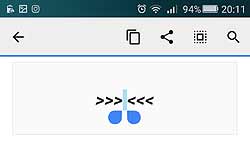Что значит написать в личку в ватсапе
Личка, ЛС. Что это значит? Как написать в личку?
Личка — что это? Как написать в личку? Объясняем здесь.
Что такое личка?
Что значит «личка», «написать в личку»? Личка — это личные сообщения. То есть такие сообщения в социальной сети, которые видят только два человека — ты и тот, с кем ты переписываешься. Иногда личку называют «ЛС» или «л/с» — легко понять, что это те же Личные Сообщения. «Пишите в лс» или «пишите в личку» означает просьбу писать в личные сообщения. В Инстаграме личку называют «директ», в ВК — «мессенджер».
Посторонние люди посмотреть личку не могут. Этим личка отличается от комментариев — иногда в комментариях люди общаются, казалось бы, друг с другом, а их диалог видят все. Личные же сообщения на то и личные, что их видят только два участника переписки (диалога).
Личка есть ВКонтакте, в Одноклассниках, Фейсбуке, Инстаграме и на многих других сайтах.
Как написать в личку?
Принцип такой: открой страницу человека, найди там кнопку Написать сообщение, напиши и отправь. Смотри подробнее:
Если кнопки Написать сообщение нет, значит, написать этому человеку в личку ты не можешь (читай об этом ниже). Если вместо этой кнопки есть только Отправить подарок (например), значит, личка у него закрыта.
А если ты писал ему раньше или он тебе, ты можешь найти диалог у себя в «Сообщениях» и написать оттуда — никакой разницы нет.
Можно написать в личку ВК, зная только номер телефона человека. Вот инструкция:
Если кнопки Написать сообщение нет, значит, написать этому человеку в личку ты не можешь (читай об этом ниже).
А если между тобой и этим человеком в Одноклассниках уже были сообщения, можешь найти их у себя в «Сообщениях» и написать оттуда — никакой разницы нет.
А когда ты хочешь написать человеку, которому уже писал, просто зайди в свой раздел сообщений и найди там диалог с ним. Нажми на этот диалог, чтобы открыть его, напиши новое сообщение и отправь.
Почему не могу написать в личку?
Написать в личку можно не всегда. Человек мог закрыть личку — например, оставить ее только для своих друзей. При этом другие, которые у него не в друзьях, написать ему в л/с не могут. Это самый распространенный случай и ответ на вопрос «почему не могу написать в личку». Что делать? Если тебе очень нужно связаться с человеком, попроси одного из его друзей передать ему это, либо найди другой способ связи с ним.
Иногда люди говорят «пишите в личку», но забывают или не понимают, что у них личка закрыта. Придется дать им какой-то сигнал, чтобы они ее открыли. Например, написать в комментариях или позвонить по телефону. Посмотри, например, как написать человеку ВКонтакте, если у него закрыта личка.
Другая возможная причина — человек запретил именно тебе писать ему в личку, то есть заблокировал тебя. Как это понять и определить, смотри здесь: Как понять, что тебя заблокировали ВКонтакте.
Закрыть, открыть личку — как это понять?
Как закрыть или открыть личку в ВК, ты можешь узнать здесь: Как закрыть или открыть личку, как скрыть информацию на своей странице ВК — там рассказано о настройках приватности, среди которых есть и ограничение круга людей, которые могут писать тебе в л/с.
Почему человек не отвечает в личке? Когда он мне ответит?
Ответит тогда, когда захочет. Если не захочет, вообще не ответит. Ничто его не обязывает отвечать тебе. Но ты можешь определить, прочитал ли он твое сообщение: смотри здесь — Сообщения ВКонтакте — новые, непрочитанные, удаленные. Прочитав эту инструкцию, ты поймешь, как отличить прочитанное сообщение от непрочитанного.
Что еще может означать «личка»?
Иногда личкой называют сообщения в мессенджере (программе для обмена сообщениями). Есть много популярных мессенджеров: Телеграм, Вотсапп, Вайбер и другие. У Фейсбука и ВК есть отдельные мессенджеры, где только переписка и нет ленты новостей.
Обычно, если человек есть у тебя в списке контактов в телефоне, то ты без труда найдешь его в одном из мессенджеров (конечно, если он им пользуется).
Как узнать, что мне написали в личку?
Если ты зайдешь в ВК или Одноклассники и увидишь значок рядом со словом «Сообщения» или «Мессенджер» (например, цифру «1»), значит, тебе кто-то написал в личку. Цифра означает, сколько у тебя новых сообщений. Нажми на Сообщения (Мессенджер) и там ты прочитаешь, что тебе написали и кто написал. А еще новые сообщения показывает стартовая страница Вход.ру — при этом тебе даже не надо заходить в ВК или Одноклассники, то есть ты остаешься невидимкой, люди не видят тебя в онлайне. Попробуй, это очень просто и удобно:
38 функций в WhatsApp, о которых вы не знали (Часть 1)
Один из самых популярных на сегодняшний день мессенджеров WhatsApp регулярно получает обновления и продолжает обрастать новыми функциями. Однако то, как ими пользоваться, не всегда очевидно для потребителя. При этом встречаются среди опций и весьма полезные, которые могут в значительной степени облегчить опыт работы с мессенджером и общение с друзьями, родственниками или коллегами по работе. Мы собрали для вас самые интересные на наш взгляд и расскажем о них в обширном материале, состоящим из нескольких частей.
Сразу стоит заметить, что не все пункты могут быть для вас чем-то новым. Однако из всего вороха возможностей почти каждый наверняка найдет то, чего до этого не знал. Начинаем!
Отправить данные о своем местоположении
Известно, что WhatsApp позволяет отправлять фотографии и видео, а также обмениваться данными о контактах из записной книжки и документами, но вы также можете отправить свое местоположение. Это очень удобно, если вы встречаетесь с другом в мало знакомом для него районе. При этом в настройках приложения вы можете выбрать пункт, который позволит делиться данными о вашем местоположении в реальном времени в течение 15 минут, 1 или 8 часов.
Зайдите в нужный чат — нажмите на скрепку справа от окна сообщения — местоположение — поделиться местоположением — выберите временные рамки.
Функция поиска по всем чатам
Представьте, что кто-то послал вам свой адрес или вы помните, что в чате обсуждали интересный фильм или музыку, но это было давно и сообщение «уплыло» на верх. Не беда! Во всех ваших чатах есть значок поиска. Воспользуйтесь им и он выдаст вам все похожие результаты. Нажав на соответствующие результат, вы отправитесь именно в то место чата, где происходило обсуждение.
Поиск в определенном чате
Если вы хотите найти что-либо в конкретной беседе и не рыскать по всем сразу, такая возможность тоже есть в WhatsApp.
Зайдите в нужный чат — нажмите на контактную информацию в верхней части — выберите пункт «Поиск» — введите в строке поиска то, что вам нужно найти.
Голосовой или видеовызов с помощью WhatsApp
WhatsApp уже давно далеко не просто мессенджер для обмена сообщениями, но и средство для звонков и даже для видеоконференций. Просто нажмите на соответствующий значок возле необходимого контакта. Эта функция использует интернет-соединение, а не минуты на вашем тарифном плане, что может быть очень удобно, например, при поездках в другие страны.
Поиск любимых контактов
Не самая полезная функция в плане общения, зато она может понять, с кем вы больше всего общаетесь, а также увидеть, сколько данных содержит чат с конкретным человеком. При необходимости данные можно удалить, освободив несколько сотен мегабайт в памяти смартфона
«Настройки» — «Использование данных и хранилища» — «Использование хранилища» — выберите требуемый контакт.
Сохранение данных
Если вы не хотите, чтобы WhatsApp «забивал» вашу память, вы можете настроить, какие конкретно файлы вы будете получать. Можете вообще запретить мессенджеру загружать что-либо без вашего согласия.
«Настройки» — «Использование данных и хранилища» — «Автоматическая загрузка мультимедиа» — далее настраивайте прием данных так, как вам кажется удобным.
Узнайте, сколько трафика «съедает» мессенджер
Если вы беспокоитесь о количестве используемого трафика, вы можете получить детальную статистику прямо в WhatsApp. Вы также можете увидеть, как много вы отправили фото, видео или сообщений.
«Настройки» — «Учетная запись» — «Использование данных» — «Использование сети».
Используйте WhatsApp не только на смартфоне
WhatsApp имеет и веб-приложение, которое синхронизирует все данные с вашим телефоом. Есть веб-версия, а также возможность загрузить приложение с официального сайта.
Далее вам нужно открыть WhatsApp на своем смартфоне — перейти в пункт «Настройки» — «WhatsApp Web/Desktop» — отсканировать QR-код в браузере или настольном приложении.
Изменение обоев на экране чата WhatsApp
WhatsApp имеет стандартные обои, которые будут отображаться в качестве фона на всех ваших чатов. Вы можете заменить эти обои на любые другие изображения из галереи или ваши фотографии.
«Настройки» — «Чаты» — «Обои» — выбирайте то, что вашей душе угодно.
Время последнего посещения WhatsApp
Эта функция WhatsApp позволяет вам видеть, когда кто-то последний раз проверял WhatsApp, а также позволяет пользователям видеть, когда вы последний раз были в сети.
«Настройки» — «Учетная запись» — «Конфиденциальность» — выбирайте самый верхний пункт меню, где вы можете настроить эту функцию.
Скрыть синие галочки
Они могут доставить вам массу неприятностей, особенно когда вы не отвечаете сразу, а кто-то видит, что вы прочитали сообщение. Вы можете отключить их, но стоит заметить, что если вы это сделаете, вы и не получите подтверждение о прочтении вашего сообщения.
Отключить их можно в разделе «Настройки» — «Учетная Запись» — «Конфиденциальность».
Не позволяйте людям видеть ваши сообщения
Благодаря этой функции вы можете отключить «дополнительную информацию» о сообщении. В этом случае будет появляться лишь имя контакта, но вы (и те кто рядом) не увидите самого сообщения до тех пор, пока вы не откроете чат. В самом приложении WhatsApp вы можете отключить уведомления с высоким приоритетом — те, которые будут всплывать в верхней части экрана.
Для этого проследуйте в «Настройки» — «Уведомления» — «Уведомления с высоким приоритетом».
Еще больше материалов из мира Android вы всегда можете найти в нашем официальном канале в Телеграм.
Новости, статьи и анонсы публикаций
Свободное общение и обсуждение материалов
Наверное, все помнят, за что в своё время в России заблокировали Telegram. Павел Дуров отказался передать местным спецслужбам ключи шифрования, и суд по требованию Роскомнадзора принял решение для ограничения работы мессенджера на территории страны. Тот процесс должен был стать показательным и послужить примером для всех остальных сервисов, но что-то не задалось, и отключить Telegram совсем не получилось. В результате власти даже перестали делать вид, что пытаются заблокировать его и приняли решение просто снять с мессенджера все ограничения. Но теперь у них появились претензии к WhatsApp.
Чем мы можем помочь?
Для ответа на конкретное сообщение в индивидуальном или групповом чате можно использовать функцию ответа.
Ответ на сообщение
Android
Нажмите и удерживайте сообщение, затем нажмите Ответить
. Введите свой ответ и нажмите Отправить
. Вы также можете провести по сообщению вправо, чтобы ответить на него.
Чтобы ответить личным сообщением пользователю, отправившему сообщение в группе, нажмите и удерживайте сообщение, затем нажмите Другие опции
> Ответить лично.
iPhone
Нажмите и удерживайте сообщение, затем нажмите Ответить. Введите свой ответ и нажмите Отправить
Чтобы ответить личным сообщением пользователю, отправившему сообщение в группе, нажмите и удерживайте сообщение, затем нажмите Ещё > Ответить лично.
WhatsApp Web и WhatsApp для компьютера
Наведите курсор на сообщение, потом нажмите Меню
> Ответить. Введите свой ответ и нажмите Отправить (
Чтобы ответить личным сообщением пользователю, отправившему сообщение в группе, нажмите и удерживайте сообщение, затем нажмите Меню
> Ответить лично.
Примечание. Если вы захотите отменить ответ перед отправкой, нажмите иконку «x» рядом с сообщением.
Как отправлять сообщения в Whatsapp
Как отправлять сообщения в Whatsapp
В популярном мессенджере Вацап можно не только звонить, но и отправлять сообщения. Однако не всегда пользователь записывает абонента в контакты. Иногда хочется отправить другу СМС без записи в адресную книгу. В данной статье рассмотрим, как отправить сообщение в Вотсапе.
Как отправить сообщение по номеру телефона?
Чтобы отправить СМС по телефонному номеру, действует инструкция:
Ввести текст сообщения в поле и кликнуть на команду «Отправить».
Отправить сообщение, если контакт не добавлен
Чтобы отправить СМС на номер, который не добавлен в гаджет, действует инструкция:
Теперь пользователь перенаправляется в окошко мессенджера, где можно начинать общаться.
Как отправить сообщение всем контактам сразу?
Whatsapp позволяет производить текстовую рассылку сразу нескольким пользователям. Перед тем, как отправить СМС, нужно добавить пользователей в рассылки или групповой чат. Ниже рассмотрим несколько методов.
1-й способ. Создать рассылку для устройств на iOS: 
Ввести СМС и отправить.
3-й способ: Создать групповой чат на устройствах iOS: 
Внимание! В одну группу разрешается добавлять не более 256 пользователей.
Как в ватсап отправить голосовое сообщение?
Чтобы в Ватсапе записать голосовое СМС, потребуется осуществить действия:
После того, как голосовое СМС завершено, необходимо отпустить знак микрофона. При записывании длинного сообщения следует провести вверх по значку замка, тогда не требуется удерживать знак микрофона.
Как в whatsapp отправить пустое сообщение?
Единственный способ отправки пустого СМС в Воцапе:
Как отправить сообщение самому себе?
Для отправки СМС самому себе по Ватсапу действует инструкция:
Отправить сообщение анонимно
Для анонимной отправки СМС используются мобильные приложения:
Специальные программы позволяют анонимно отправлять сообщения другим пользователям.
Как написать в личку в ватсапе?
Что такое личка в Ватсапе?
Личка — это личные сообщения. То есть такие сообщения в социальной сети, которые видят только два человека — ты и тот, с кем ты переписываешься. … Личные же сообщения на то и личные, что их видят только два участника переписки (диалога).
Как в Ватсап ответить на конкретное сообщение?
Ответ на сообщение
Как написать новому контакту в Ватсап?
Как добавить контакт
Как написать смс в Вотсапе?
Запустите приложение WhatsApp. На экране «Номер вашего телефона» введите свой номер телефона, а затем нажмите Готово. Откройте меню «Соединенные Штаты» и выберите страну, в которой вы находитесь. WhatsApp отправит вам SMS-сообщение с кодом подтверждения, который нужно ввести в соответствующей строке.
Что значит писать в личку?
Личка — это личные сообщения. То есть такие сообщения в социальной сети, которые видят только два человека — ты и тот, с кем ты переписываешься. … «Пишите в лс» или «пишите в личку» означает просьбу писать в личные сообщения.
Как написать сообщение в личку на фейсбуке?
Как отправить сообщение на Facebook?
Как в группе Ватсап написать конкретному человеку?
Чтобы упомянуть в сообщении другого участника группы, просто введите символ «@» и выберите имя человека из всплывающего списка. Когда вы воспользуетесь данной функцией, этому пользователю будет отправлено соответствующее уведомление о том, что его упомянули.
Как общаться в группе Ватсап?
Как ответить на конкретное сообщение в Вайбере?
Активируйте команду «Ответить». Нажмите на месседж, при этом, не отрывая палец от экрана, быстро проведите слева направо. Ответ на конкретное сообщение в Viber.
Как отправить сообщение по Ватсапу не сохраняя контакт?
Откройте любой браузер на своем смартфоне. Введите следующую адрес в адресную строку: https://api.whatsapp.com/send?phone=XXXXXXXXXXX (Вместо X введите номер телефона человека, с которым вы хотите связаться, включая код страны, но без знака +.)
Как написать в Вотсап человеку которого нет в контактах?
Как написать в “Вотсапе” человеку, которого нет в контактах
Как отправить сообщение в WhatsApp без добавления контакта?
Как отправить сообщение WhatsApp без добавления контакта?
Как отправить сообщение WhatsApp?
Чтобы переслать медиафайлы, документы, местоположения или контакты: